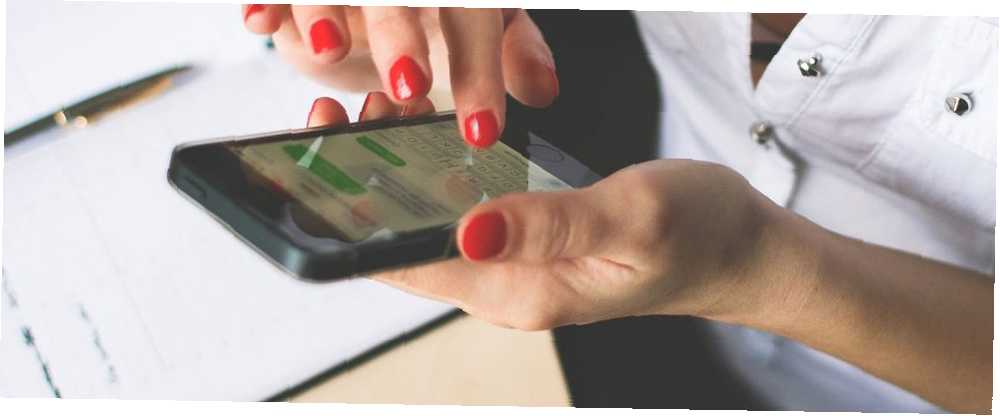
Lesley Fowler
0
2541
200
Gdy wysyłasz wiadomości z iPhone'a, niektóre są wyświetlane na niebiesko, a inne na zielono. Niebieskie wiadomości używają iMessage, zastrzeżonej usługi Apple, natomiast zielone to standardowe wiadomości SMS / MMS. Jeśli wyłączysz iMessage, wszystkie wiadomości będą wysyłane jako standardowe i będą wyświetlane w kolorze zielonym.
Co jeśli nie wyłączyłeś iMessage, ale i tak wszystkie twoje wiadomości i tak są zielone? Jest to problem, a iMessage nie ułatwia do końca zrozumienia, co się dzieje.
iMessage nie działa? Upewnij się, że rzeczywiście masz problem
Zanim podejmiesz najgorsze, zbadanie problemu nie może zaszkodzić. Czy na pewno iMessage nie współpracuje z nikim, czy po prostu nie działa z jednym kontaktem?
Jeśli masz problemy z iMessage podczas wysyłania wiadomości do pojedynczego kontaktu, problem może się kończyć. Z drugiej strony, jeśli iMessage nie działa z żadnym z twoich kontaktów, a wiesz, że używają iMessage, problem prawdopodobnie występuje na twoim urządzeniu.
Wyślij wiadomość testową (lub dwie)
Jeśli jeszcze tego nie zrobiłeś, spróbuj wysłać wiadomość do znajomego lub członka rodziny, o którym wiesz, że używa iMessage. Jeśli iMessage nie działa z nimi, spróbuj skontaktować się z inną osobą, o której wiesz, że używa iMessage. Pomoże to ustalić, czy problem dotyczy Twojego urządzenia.
Możesz nie mieć wielu kontaktów, z którymi możesz sprawdzić, czy większość znajomych używa Androida. W takim przypadku, jeśli masz wiele urządzeń z iMessage, spróbuj wysłać wiadomości z każdym z nich. W ten sposób możesz sprawdzić, czy to działa na twoim Macu, ale na przykład na iPhonie.
Jeśli iMessage działa, ale twoje wiadomości nie dostarczają, jest to zupełnie inny temat. Zamiast tego przeczytaj nasz przewodnik dotyczący naprawiania “iMessage Not Delivery” na iPhonie Jak naprawić błąd „iMessage Not Delivery” na iPhonie Jak naprawić błąd „iMessage Not Delivery” na iPhonie Widzisz błąd „iMessage Not Delivery”? Przeprowadzimy Cię przez najważniejsze wskazówki, kiedy iMessages nie dostarczy. .
Upewnij się, że iMessage jest poprawnie skonfigurowany
Nawet jeśli masz włączoną funkcję iMessage, możesz jej nie włączyć dla określonej liczby. Łatwo to sprawdzić. Na iPhonie lub iPadzie otwórz Ustawienia i przewiń w dół do Wiadomości. Brzmi oczywisto, ale upewnij się, że iMessage suwak jest tutaj włączony. Następnie znajdź i dotknij Wyślij i odbierz.
Tutaj zobaczysz numery telefonów i adresy e-mail, które możesz powiązać z iMessage. Upewnij się, że wszystkie numery i adresy e-mail, których chcesz używać, są włączone.
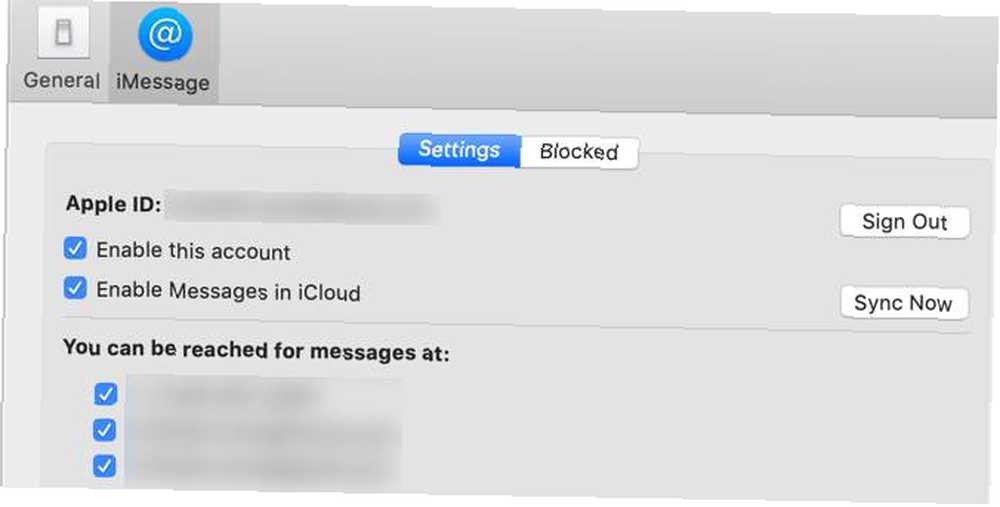
Jeśli masz problemy na wielu urządzeniach, powtórz te kroki na dowolnym urządzeniu, z którym masz problemy.
Spróbuj uruchomić ponownie
Na komputerze Mac prawdopodobnie zrestartujesz komputer co najmniej raz w tygodniu, ale jest to rzadsze na iPhonie lub iPadzie. To samo może pomóc, ale jest jeszcze jeden krok, który należy podjąć, aby rozwiązać problemy z iMessage. Będziesz chciał wyłączyć iMessage, uruchomić ponownie, a następnie włączyć go ponownie.
Uruchom na iPhonie lub iPadzie Ustawienia, następnie przewiń w dół do Wiadomości. The iMessage przełącznik znajduje się na samej górze ekranu. Wyłącz, uruchom ponownie urządzenie, a następnie włącz je ponownie, używając tej samej metody.
Na komputerze Mac uruchom aplikację Wiadomości i wybierz Preferencje w menu aplikacji w lewym górnym rogu ekranu. Idź do iMessage i pod swoim Apple ID usuń zaznaczenie Włącz to konto. Uruchom ponownie, a następnie włącz go ponownie.
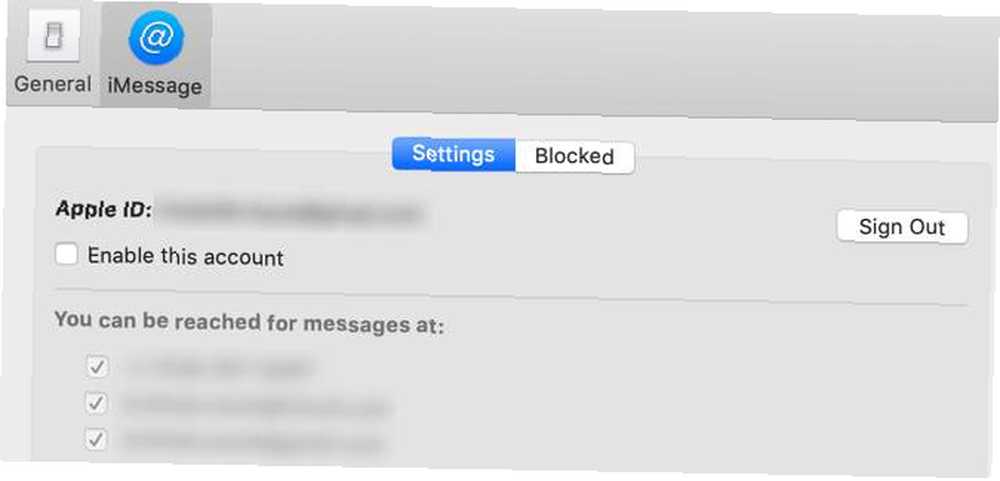
Aby być bardziej dokładnym, możesz to zrobić dla każdego urządzenia używanego z iMessage.
Wyloguj się i zaloguj ponownie do iMessage
Jest to kolejna metoda tak prosta, że próba nie może zaszkodzić: wyloguj się z iMessage, a następnie z powrotem.
Na iPhonie lub iPadzie otwórz Ustawienia aplikację i przewiń w dół do Wiadomości. Tutaj przewiń w dół i dotknij Wyślij i odbierz. W tym menu dotknij swojego Apple ID u góry ekranu. W wyświetlonym oknie dialogowym dotknij Wyloguj się.
Po wylogowaniu dotknij Użyj swojego Apple ID dla iMessage. W wyskakującym oknie dialogowym wyświetli się Twój Apple ID i zapytasz, czy chcesz się zalogować. Kran Zaloguj zalogować się przy użyciu tego identyfikatora.

Zrestartować ustawienia sieci
Jest to opcja tylko dla iOS i warto spróbować, jeśli iMessage nadal nie działa po wypróbowaniu powyższych poprawek. Zresetowanie ustawień sieciowych jest rozwiązaniem kilku problemów z iPhonem i iPadem i często może rozwiązać problemy związane z iMessage.
Uruchomić Ustawienia, następnie przewiń w dół i wybierz Generał. Tutaj przewiń ponownie i wybierz Nastawić na dole ekranu. Na koniec dotknij Zrestartować ustawienia sieci.
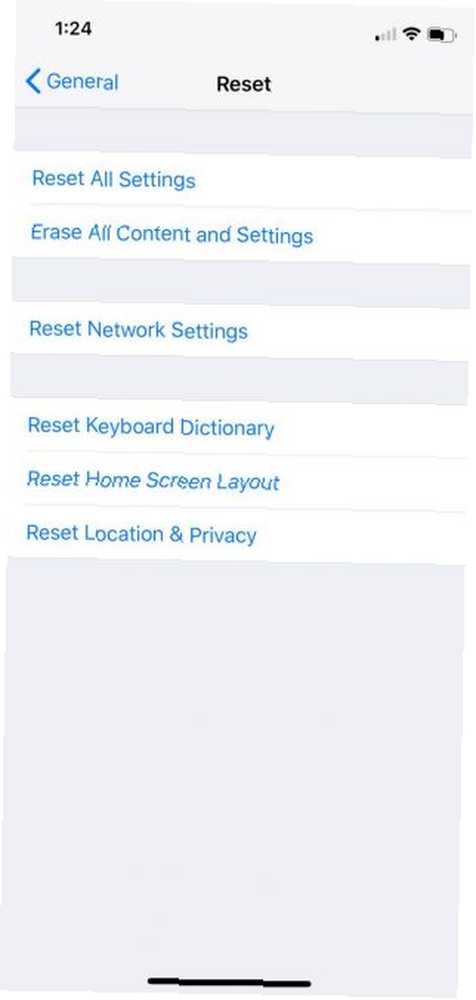
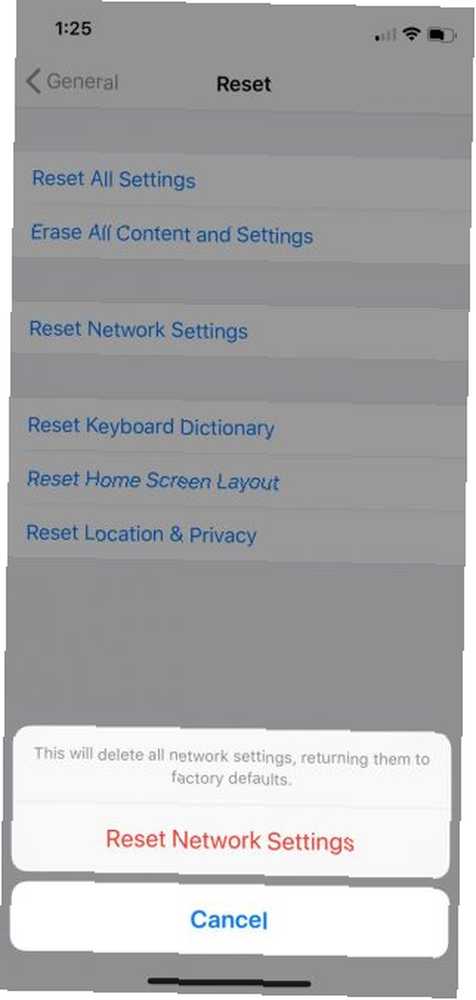
Nie martw się o utratę jakichkolwiek danych; spowoduje to tylko zresetowanie ustawień sieciowych. Wszystkie aplikacje i pliki na iPhonie lub iPadzie pozostaną nietknięte. Jednak Twój telefon zapomni zapisane sieci Wi-Fi, więc musisz ponownie wprowadzić ich hasła.
Inne możliwe poprawki iMessage, które warto wypróbować
Istnieje kilka innych możliwych poprawek, które można wypróbować, gdy iMessage nie działa. Jeśli nie otrzymujesz iMessages na określonym urządzeniu, jedną prostą wskazówką jest próba wysłania wiadomości z tego urządzenia. Jest to coś, co zgłosiło kilku użytkowników komputerów Mac i iOS w Internecie. Może to zabrzmieć dziwnie, ale warto spróbować.
Inną możliwą poprawką jest sprawdzenie, czy dostępna jest aktualizacja systemu macOS lub iOS. Jest to szczególnie prawdziwe, jeśli niedawno zaktualizowałeś. Apple wydaje aktualizacje, aby ulepszyć urządzenie i naprawić błędy, ale czasami mogą wprowadzać nowe błędy. W takim przypadku firma Apple mogła już wydać nową aktualizację z poprawką.
Wreszcie, jeśli nic więcej nie działa, możesz skontaktować się z pomocą techniczną Apple. Mogą mieć opcje wykraczające poza to, co tutaj skompilowaliśmy.
Zbyt duże problemy ze zwykłymi wiadomościami tekstowymi?
Mam nadzieję, że jedna z powyższych poprawek sprawi, że iMessages znów będą działać. Jeśli masz problem na wielu urządzeniach, musisz powtórzyć krok, który działał dla Ciebie na tym urządzeniu. Jeśli to nie rozwiąże problemu, mam nadzieję, że zrobi to kolejny krok.
Co się stanie, jeśli standardowe wiadomości SMS lub MMS nie działają? Na szczęście mamy też kilka poprawek. Zapoznaj się z naszą listą wskazówek, które możesz wypróbować, jeśli Twój iPhone nie wysyła wiadomości tekstowych. IPhone nie wysyła wiadomości tekstowych? 10 możliwych poprawek do wypróbowania iPhone'a nie wysyła wiadomości tekstowych? 10 możliwych poprawek Masz problem z tym, że Twój iPhone nie wysyła wiadomości tekstowych? Zapoznaj się z tymi wskazówkami dotyczącymi rozwiązywania problemów, aby szybko wrócić do pisania SMS-ów. .











